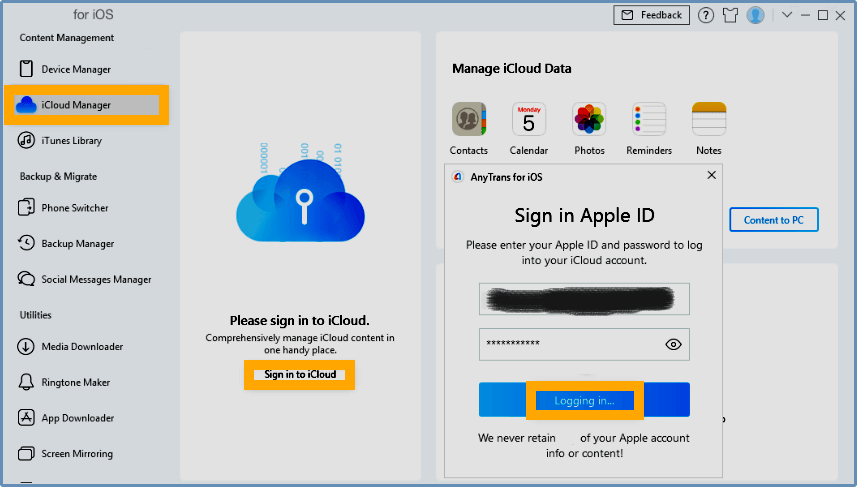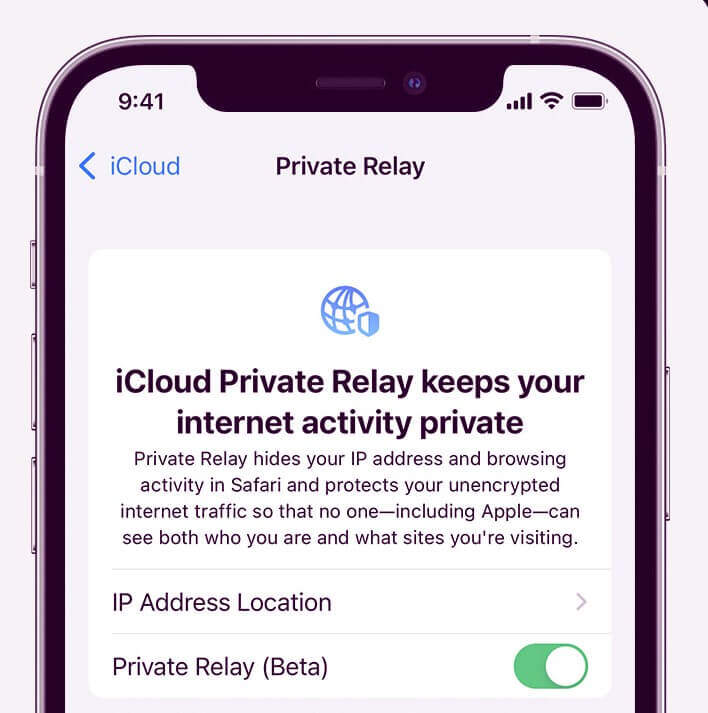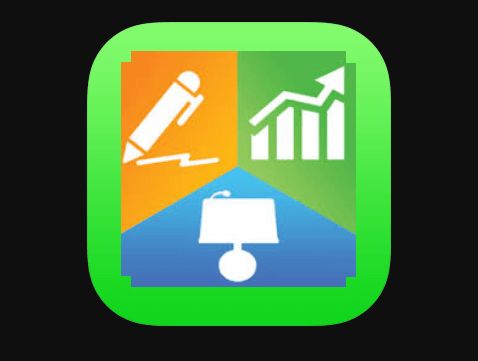Como desativar a biblioteca de música do iCloud

A Biblioteca de Música do iCloud pode manter disponível na nuvem, até 100.000 músicas, não incluindo músicas ou videoclipes comprados na iTunes Store. Mas você pode desativar sua biblioteca do iCloud Music em qualquer dispositivo para interromper a sincronização de suas músicas entre dispositivos.
Se você comprou um novo iPhone, iPad ou Mac, a sincronização da Biblioteca de Música do iCloud está habilitada por padrão. Para muitas pessoas, isso não é realmente um problema importante e a conveniência pode superar os contras. Mas se você passou anos cultivando sua própria estante de música ou não está comprometido em manter o Apple Music a longo prazo, convém desabilitar esse recurso desde o início.
Portanto, sem mais delongas, veja como impedir que a Biblioteca do do iCloud Music sincronize com seus dispositivos.
Desative a biblioteca de música do iCloud iPhone e iPad:
- Acesse as Configurações: Abra o aplicativo “Ajustes” no seu iPhone ou iPad.
- Vá para Música: Role para baixo e toque em “Música”.
- Desative a Biblioteca de Música: Desmarque a opção “Biblioteca de Música do iCloud”.
O que acontece ao desativar:
- Músicas locais: As músicas que você baixou para o seu dispositivo permanecerão nele.
- Músicas da nuvem: da mesma forma, as músicas que estavam sendo sincronizadas da nuvem serão removidas do seu dispositivo.
- Novas adições: Novas músicas adicionadas à sua biblioteca não serão sincronizadas automaticamente com outros dispositivos.
Desativar a biblioteca de música do iCloud no seu Mac:
Siga estes passos simples para desativar a Biblioteca de Música do iCloud no seu Mac:
1. Abra o iTunes:
- Localize o aplicativo iTunes no seu Mac e abra-o.
2. Acesse as Preferências:
- No menu superior, clique em iTunes e, em seguida, em Preferências.
3. Desmarque a Opção:
- Na janela de Preferências, selecione a guia Geral.
- Desmarque a opção Biblioteca de Música do iCloud.
4. Confirme a Alteração:
- Clique em OK para salvar as mudanças.
O que acontece ao desativar:
- Músicas locais: As músicas que você baixou para o seu Mac permanecerão no seu dispositivo.
- Músicas da nuvem: As músicas que estavam sendo sincronizadas da nuvem serão removidas do seu Mac.
- Novas adições: Novas músicas adicionadas à sua biblioteca não serão sincronizadas automaticamente com outros dispositivos.
Desativar em um computador:
- Abra o iTunes.
- Selecione Preferências no menu Editar.
- Na guia Geral, desmarque a Biblioteca de Música do iCloud.
- Você só verá isso se for assinante do Apple Music ou do iTunes Match.
- Clique em OK.
O que acontece quando você desativa o iCloud Music?
Como a Biblioteca de Música do iCloud é um serviço de sincronização, seus dados estão disponíveis apenas em dispositivos sincronizados enquanto o recurso estiver ativado. No entanto, ao desativar esse recurso, todo o seu catálogo do Apple Music e a cópia da sua biblioteca do iTunes armazenada no iCloud serão removidas do seu dispositivo. Apenas as músicas que você armazenou localmente em seu dispositivo não terão nenhuma alteração.
Além disso, lembre-se de que seus outros dispositivos ainda terão a Biblioteca do iCloud Musicativada e você precisa desativar o recurso para cada dispositivo individualmente.
Da mesma forma, os usuários da Apple têm acesso a um recurso semelhante chamado iCloud Photo Library que sincroniza sua biblioteca de fotos em vários dispositivos.